随着Windows10操作系统的发布,许多人希望通过安装新系统来提升电脑的性能和功能。本文将为您提供一份详细的Win10安装盘制作教程,帮助您轻松安装最新的操作系统。
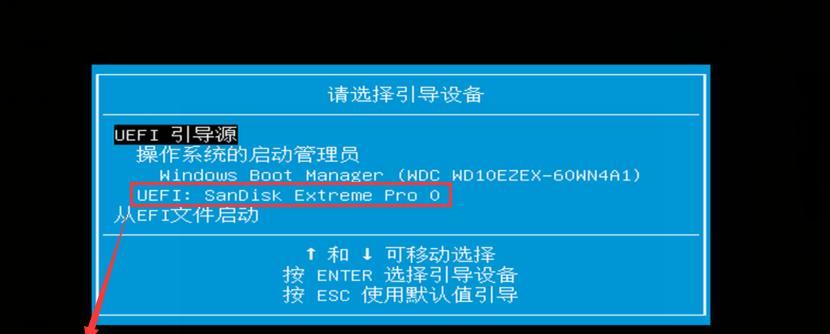
一、准备工作:获取所需材料及工具
1.确认系统要求:了解您的电脑是否满足Windows10的最低硬件要求,并确保已备份重要文件。
2.下载镜像文件:前往Microsoft官网或其他可信赖的来源下载最新版本的Windows10镜像文件。
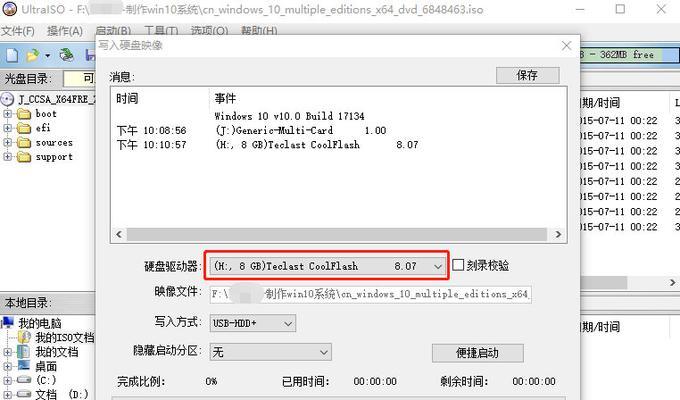
3.准备USB闪存盘:确保您有一个空闲的USB闪存盘,容量不小于8GB,并将其中的数据备份到其他设备。
二、制作Win10安装盘的具体步骤
4.格式化USB闪存盘:连接USB闪存盘到电脑上,打开文件资源管理器,右键点击闪存盘并选择“格式化”。选择默认选项并开始格式化。
5.创建启动磁盘:打开命令提示符,输入“diskpart”并回车,接着输入“listdisk”命令列出所有可用磁盘。识别您的USB闪存盘,并输入“selectdiskX”(X代表闪存盘的编号)。输入“clean”命令清空闪存盘上的数据。

6.分区和格式化:输入“createpartitionprimary”创建一个主分区,再输入“selectpartition1”选择此分区。接着,输入“formatfs=ntfsquick”进行快速格式化。
7.设置启动区:输入“active”命令激活分区,并使用“assign”命令为分区分配一个驱动器号。
8.复制系统文件:将下载的Windows10镜像文件解压缩到您的电脑上,并将其中的所有文件复制到USB闪存盘上。
三、使用Win10安装盘进行系统安装
9.插入Win10安装盘:将制作好的Win10安装盘插入您希望安装系统的电脑上,并重启电脑。
10.进入BIOS设置:在电脑重启时按下相应键进入BIOS设置界面(通常是按F2、F10、Delete键),在“Boot”选项中将USB闪存盘置于首位。
11.保存设置并重启:保存设置后退出BIOS设置界面,电脑将重新启动,并从安装盘引导系统。
12.开始安装:按照屏幕上的提示,选择安装语言、时间和货币格式等设置,然后点击“下一步”按钮。
13.接受许可协议:阅读并接受许可协议后,点击“下一步”。
14.选择安装类型:根据您的需求选择适合的安装类型,可以选择保留个人文件和应用程序,或进行全新安装。
15.完成安装:等待系统自动安装完成,并根据提示进行后续设置,如创建用户名和密码等。
结尾通过本文所述的步骤,您可以轻松制作Win10安装盘并成功安装最新的操作系统。记得在进行任何操作前备份重要文件,并遵循每个步骤的指示。祝您使用新的Windows10系统时愉快!


